您现在的位置是:主页 > 电脑维修 > 鼠标故障 >
win7怎么调整鼠标灵敏度_win7鼠标灵敏度调试方法
发布时间:2020-09-10 22:22:01所属栏目:鼠标故障 已帮助人编辑作者:深圳it外包
时至今日,鼠标仍是人们进行计算机操作时使用频度最多的输入设备之一,其重要性仅次于键盘。鼠标是我们日常生活和工作当中经常用到的工具,可是大家知道怎么设置鼠标的灵敏度吗?今天小编就和大家一起学习win7破解版鼠标灵敏度调试的方法。
win7鼠标灵敏度调试步骤:
1、首先右键点击桌面选择“个性化”。
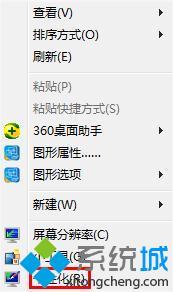
2、进入个性化后选择“更改鼠标指针”。

3、打开“指针”选项。

4、找到“移动”下方的“选择指针移动速度”可以根据自己的习惯调节,调试后点击确定即可。
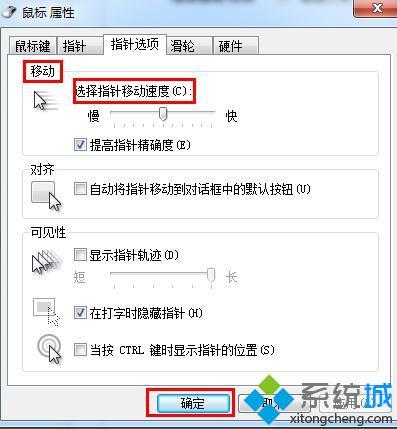
以上就是win7系统鼠标灵敏度调试的方法,有需要调节鼠标灵敏度的用户可以按照上述步骤设置,希望可以帮助带你。
以上就是罗湖电脑维修为您提供win7怎么调整鼠标灵敏度_win7鼠标灵敏度调试方法的解读,本文章链接: http://www.crm2008.net/dnwx/sbgz/44696.html 欢迎分享转载,更多相关资讯请前往鼠标故障
相关文章
企业IT外包服务

东门老街网络维护外包:金城大厦,湖溪大厦,湖晖大厦,鸿基大厦网络维护服务

罗湖水贝珠宝园it外包公司_水贝地铁站附近_万山珠宝园电脑网络维护

罗湖深业泰富广场招商中环红岭地铁站附近网络监控布线维护

办公室30台电脑网络综合布线方案_30个点布线方案收费

深圳电脑网络维修公司:企业单位上门电脑维修费用一般多少钱

80台单位电脑外包价格,龙岗it外包公司收费标准

罗湖it外包公司:企业50台电脑外包维护费

万通大厦笔记本电脑维修:蔡屋围发展大厦,百汇大厦,北京大厦电脑网络维护

天地大厦小公司网络维护外包:红桂大厦,银荔大厦,茂源大厦网络组建与维护

深圳上门维修电脑怎么收费,南山电脑公司收费报价

深圳罗湖笋岗地铁站附近宝能大厦办公室网络综合布线方案

深圳龙岗布吉it外包公司:10年电脑网络维修经验,专注中小企业it外包

深药大厦电脑维修IT外包公司:万乐大厦附近一致药业大厦服务器维护公司

100台电脑外包价格表,福田it外包公司方案收费标准

红岭北地铁站附近电脑维修公司:深爱大厦附近光纤小区IT外包公司
扫码关注
- 专注IT行业,10年IT行业经验





